
[Da non perdere] 7 modi semplici e gratuiti per estrarre testo da PDF

Stai cercando modi per estrarre il testo da un PDF? Ecco una ripartizione dei migliori estrattori online e offline che ti garantiranno i migliori risultati.
L'estrazione del testo PDF non è così semplice come si pensa perché pochi lettori PDF possono estrarre il testo dai PDF. Il problema si aggrava se il PDF contiene tabelle o altre forme di dati non lineari che non possono essere facilmente copiati e incollati. Tuttavia, molti strumenti software possono aiutarti a estrarre il testo da documenti basati su testo PDF e immagini. Leggi per saperne di più su questi strumenti.
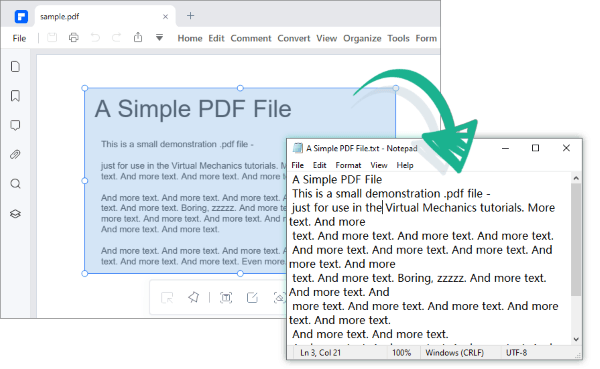
Se stai cercando di estrarre testo dai tuoi file PDF ma non vuoi limitarti a lavorare in un luogo con una connessione Internet stabile, vale la pena prendere in considerazione gli estrattori di testo offline. La maggior parte degli strumenti offline dispone di una funzione di riconoscimento ottico dei caratteri (OCR) che garantisce una rapida estrazione del testo dalle immagini sui PDF mantenendo intatta la formattazione.
Gli estrattori offline da testo a PDF sono compatibili con Windows e MacOS e consentono l'estrazione di testo di più documenti contemporaneamente. Ecco alcuni dei migliori strumenti offline che vale la pena provare oggi.
PDF Editor consente agli utenti di estrarre rapidamente il testo dai documenti mantenendo le immagini o la dimensione del carattere. Questo estrattore di testo da PDF utilizza l'OCR per scansionare il documento e rilevare con precisione il testo da un documento PDF basato su immagini. Tuttavia, è possibile utilizzare il software per estrarre documenti PDF basati su testo utilizzando la funzione di modifica del software.
È anche possibile estrarre tabelle da documenti PDF in altri moduli come CSV o Excel in un formato organizzato. Inoltre, questo estrattore PDF consente l'estrazione di dati in batch da documenti PDF e può essere utilizzato su diversi sistemi operativi, inclusi MacOS e Windows.
Dai un'occhiata alle caratteristiche principali dell'utilizzo di questo strumento:
Sei pronto a estrarre PDF in testo? Ecco i passaggi per l'estrazione del testo pdf che dovresti conoscere.
01Scarica e installa PDF Editor sul tuo computer. Selezionare il file PDF da estrarre facendo clic su Apri file.

02Vai alla sezione della scheda Modifica e scegli il pulsante dell'interruttore Modifica nell'area in alto a destra. Scegliere il testo che si desidera estrarre, fare clic con il pulsante destro del mouse e scegliere Copia.
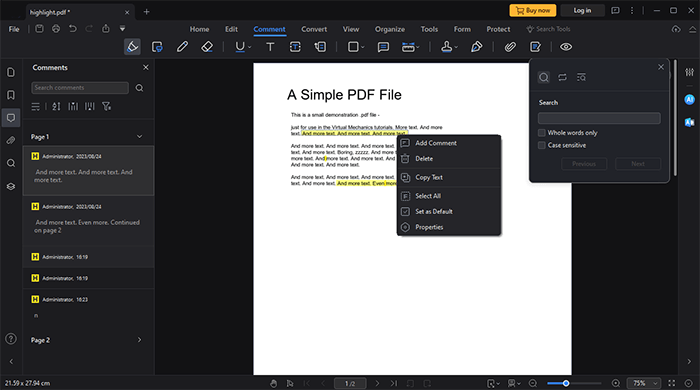
03L'altra opzione è convertire il documento PDF in Word. A tale scopo, selezionare In Word sotto la scheda Converti. Apparirà una finestra pop-up. Fare clic su Salva per convertire il PDF in Word. Il documento verrà convertito automaticamente in Word e sarà possibile estrarre il contenuto dal nuovo file.
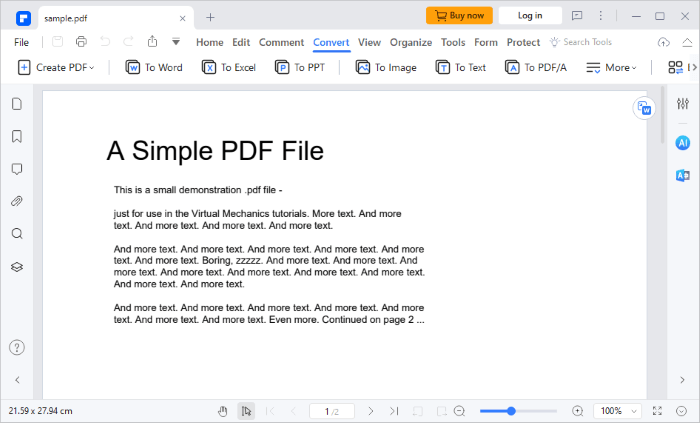
Ti starai chiedendo anche:
Il modo migliore per estrarre i messaggi di testo dal backup di iPhone [Ultimo tutorial]
Niente più limiti: come copiare il testo da PDF protetto su Mac e Windows
PDF Gear Text Extractor è tra i principali editor PDF con molti strumenti che ti consentono di eseguire diverse funzioni come scrivere testo su PDF, aggiungere firme ai documenti, ecc. Lo troverai utile anche se speri di estrarre il testo dal PDF. Questo strumento può essere scaricato e utilizzato gratuitamente e può essere utilizzato sia su Windows che su Macsistema operativo. Se desideri estrarre il testo da PDF scansionati basati su immagini utilizzando PDFGear, dovrai utilizzare lo strumento OCR (Optical Character Recognition).
Dai un'occhiata ai passaggi per estrarre il testo dalle immagini PDF utilizzando PDFGear.
Passaggio 1. Scarica, installa ed esegui l'applicazione PDFGear sul tuo computer. Nell'interfaccia principale, fai clic sul pulsante Apri file e verrai reindirizzato a Esplora file del tuo computer per scegliere il PDF che desideri modificare.

Passaggio 2. Nella sezione delle schede dell'interfaccia principale del software, fare clic su Home, quindi fare clic e tenere premuto il pulsante sinistro del mouse per scegliere l'area in cui estrarre il testo. Una volta completato, fai clic su Fine per estrarre il testo dal PDF dell'immagine senza perdere la formattazione.

Gli strumenti online forniscono un modo rapido e semplice per estrarre il testo dai documenti PDF. A differenza degli strumenti offline che forniscono l'opzione per l'elaborazione batch dei file, la maggior parte degli strumenti online non consente l'estrazione di testo da più documenti PDF. Per coloro che dispongono di questa opzione, hanno una limitazione sulla dimensione del file o sul numero di pagine che è possibile estrarre il testo in un determinato momento.
Ecco alcuni strumenti per aiutarti a estrarre tutto il testo dal PDF online.
PDF Candy è uno strumento affidabile per estrarre il testo dal PDF senza distorsioni. Questo strumento online applica automaticamente l'OCR ai documenti PDF caricati, acquisendo il testo da estrarre. Come estrattore da PDF a testo online, elimina la necessità di scaricare programmi e applicazioni. Tutto quello che devi fare è caricare il tuo documento e ottenere il file convertito con pochi clic.
Scopri come estrarre il testo da PDF utilizzando PDF Candy.
Passaggio 1. Vai alla pagina di testo dell'estrazione di PDF Candy e fai clic sull'opzione Aggiungi file . Puoi anche trascinare e rilasciare i tuoi file sull'interfaccia utente principale o caricarli tramite Dropbox o Google Drive. Il file verrà convertito automaticamente.
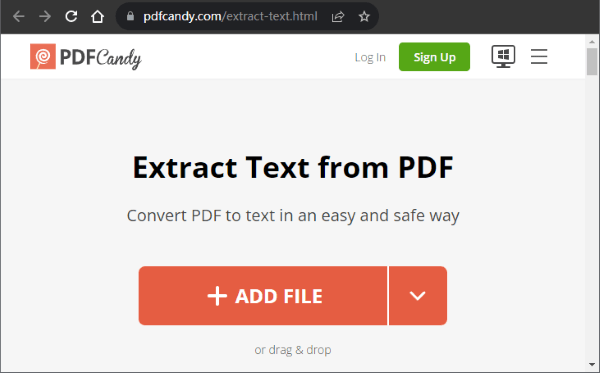
Passaggio 2. Fare clic su Scarica file per scaricare il documento. Hai anche la possibilità di caricare su Google Drive o Dropbox. Dopo il download, elimina il file convertito facendo clic su Elimina file.
PDF Creator Online offre una rapida estrazione di testo da file PDF con semplici clic. Con questo strumento è possibile elaborare più documenti contemporaneamente fino a una dimensione massima di 250 MB. Il processo di estrazione richiede solo pochi secondi.
Passaggio 1. Caricare i file PDF facendo clic su Seleziona file. Puoi anche caricare i tuoi file tramite URL o trascinarli e rilasciarli sull'interfaccia utente. Il testo verrà estratto automaticamente.
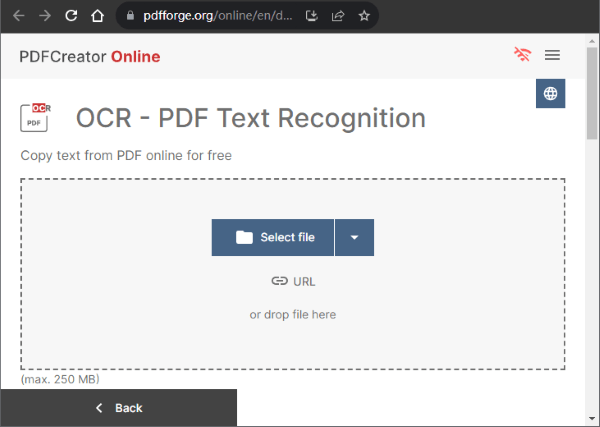
Passaggio 2. Fare clic su Download per salvare il testo estratto sul computer.
Image to Text dovrebbe essere lo strumento ideale per l'estrazione di testo da un file PDF immagine. Questo strumento dispone di un servizio di riconoscimento ottico dei caratteri che estrae in modo efficiente il testo dal PDF. Dopo aver convertito i file, è possibile scaricare il documento in formato testo (txt) o Word (doc/docx). Oltre a scaricare il file, è possibile copiare il testo dal PDF in tempo reale utilizzando la funzione Copia negli appunti. Questo strumento è anche facile da usare perché non è necessario fornire le proprie informazioni personali prima di estrarre i file.
Di seguito sono riportati i passaggi per l'estrazione rapida del testo da PDF utilizzando Immagine in testo.
Passaggio 1. Trascina e rilascia il tuo documento PDF sull'interfaccia utente. Puoi anche copiare e incollare il tuo documento sull'interfaccia. Fare clic su Invia per avviare il processo di conversione del documento.
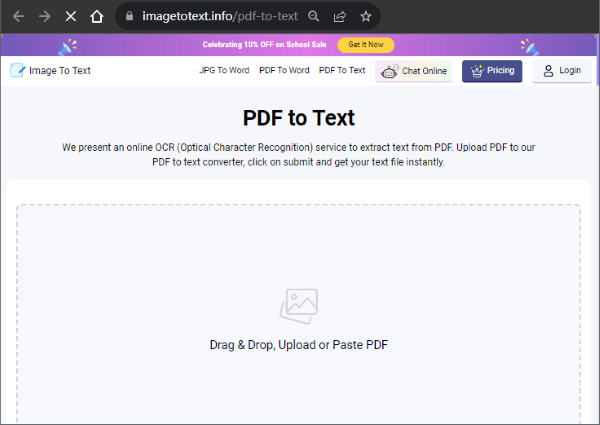
Passaggio 2. Fare clic su Salva come documento per scaricare il documento o su Copia negli appunti per modificarlo online.
Per saperne di più:
Sbloccare tesori visivi: come estrarre foto straordinarie da PDF su Mac
Anteprima alternativa: converti rapidamente PDF in TIFF/GIF/BMP su Mac
OCR 2 Edit dovrebbe essere l'estrattore di testo PDF online preferito se si desidera estrarre rapidamente il testo PDF basato su immagini. È possibile aprire il testo estratto utilizzando diversi tipi di editor di documenti. Questa piattaforma ha anche un'interfaccia facile da usare che rende più veloce il caricamento e l'estrazione dei file.
Ecco i passaggi da eseguire durante l'estrazione del testo dal PDF.
Passaggio 1. Fare clic su Scegli file per selezionare il PDF da cui si desidera estrarre il testo. Puoi anche trascinare e rilasciare sull'interfaccia utente per caricare il tuo documento.

Passaggio 2. Selezionare la lingua del documento, scegliere se applicare o meno il filtro e fare clic su Avvia. Il documento verrà convertito automaticamente in testo. Scarica il tuo documento come file zip o caricalo nel cloud.
Sejda PDF consente una rapida estrazione del testo dal PDF in semplici passaggi. Questo strumento garantisce la sicurezza dei file caricati perché tutti i file convertiti vengono eliminati automaticamente dopo 2 ore. Puoi anche estrarre tutti i documenti che desideri, poiché sono meno di 50 MB e non più di 200 pagine.
Ecco i passaggi per estrarre il testo solo da PDF utilizzando sejda PDF.
Passaggio 1. Carica i file da cui desideri estrarre il testo. In alternativa, carica i tuoi file da Dropbox, Google Drive, OneDrive e Indirizzo web.
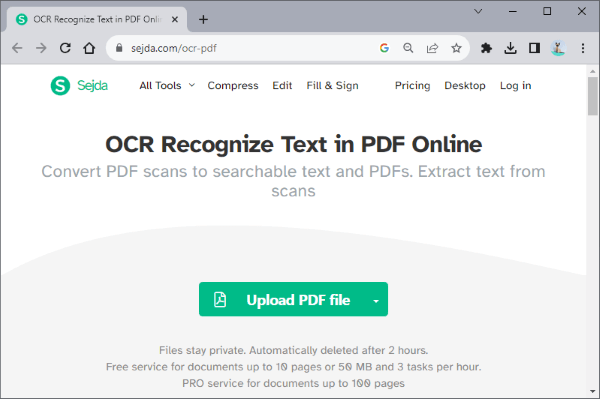
Passaggio 2. Fare clic su Estrai testo per iniziare il processo di estrazione.
Passaggio 3. Fai clic su Scarica e il tuo documento verrà salvato automaticamente sul tuo computer. Hai anche la possibilità di salvarlo su Dropbox, OneDrive e Google Drive. Dopo aver scaricato i file, è possibile fare clic su Elimina file per eliminare automaticamente i documenti.
Modificare un'immagine PED scansionata o un documento PDF basato su testo non è facile a meno che non si estragga il testo in formato modificabile. Tuttavia, è possibile eseguire facilmente tale attività se si utilizza uno degli strumenti menzionati in questa guida. Se stai lavorando su molti documenti, gli strumenti offline possono essere molto utili. Vale la pena provare gli strumenti online se si dispone di alcuni documenti da cui si desidera estrarre rapidamente il testo. Indipendentemente dall'estrattore di testo scelto, puoi essere certo di mantenere la formattazione originale del tuo documento.
Articoli Correlati:
Dai pixel ai paragrafi: conversione da immagine PDF a testo
[Suggerimenti per l'ufficio] 7 modi per estrarre immagini da PDF che dovresti provare
Magia a costo zero: come convertire PDF in JPG gratuitamente come un professionista
Come convertire TIFF in PDF: svelati i metodi online e offline
Miglioramento PDF efficiente: come aggiungere immagini a PDF come un professionista
Come scansionare un'immagine in PDF come un professionista? La tua guida definitiva